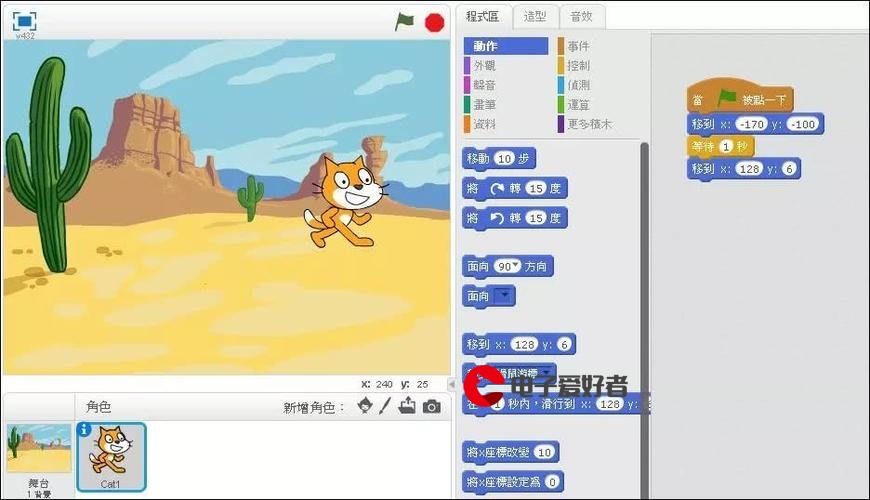 单元格内容"/>
单元格内容"/>
excel 合并单元格内容
方法一:用连字符“&”来合并单元格内容
如果我们想将多列的内容合并到一列中,不需要利用函数,一个小小的连字符“&”就能将它搞定。例如想把A、B、C列合并到D列中,操作方法如下:
1、只需要在D1单元格中输入公式:=A1&B1&C1 即可;
2、再次选中D1单元格,移动鼠标,当鼠标形状变成黑色实心十字时(即利用“填充柄”将上述公式复制到D列下面的单元格中),然后按住鼠标左键向下拖动,这样A、B、C列的内容即被合并到D列对应的单元格中。
3、选中D列,执行“复制”操作,然后再次选中D列,执行“编辑→选择性粘贴”命令,打开“选择性粘贴”对话框,选中其中的“数值”选项,按下“确定”按钮,D列的内容就是合并后的结果,而不是公式。
另外,如果希望在合并文本之间添加空格或者中划线(-),请键入 " "或者"-"。第一步就需要改成 =A1"-"B1"-"C1。
方法二:利用CONCATENATE函数
CONCATENATE函数可将多个单元格的文本合并到一个单元格中,如上例:
1、在D1单元格中输入公式:=CONCATENATE(A1,B1,C1) 即可;
然后按照第2、3步依次操作即可!
这里如果想加中划线(-),可以这样输入:=CONCATENATE(A1,"-",B1,"-",C1)
学技巧提示:完成第1、2步的操作,合并效果已经实现,但此时如果删除A、B、C列,公式会出现错误。故须进行第3步操作,将公式转换为不变的“值”。是不是很简单,赶快去试一下吧。
更多推荐
excel 合并单元格内容












发布评论